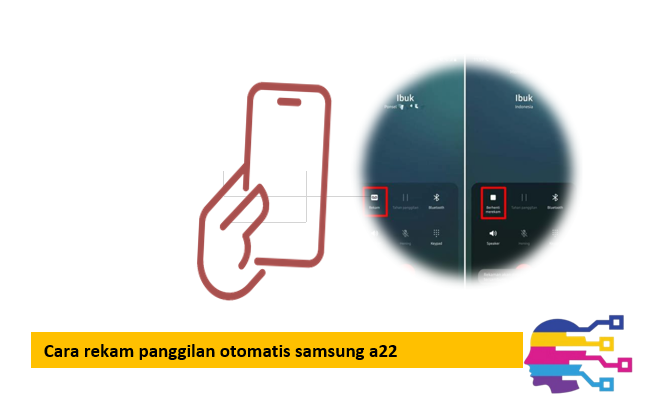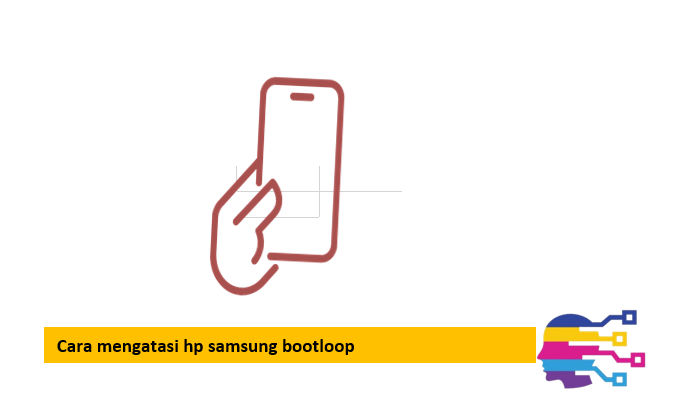Cara Mengaktifkan Hotspot Pribadi di HP Oppo – Bayangkan hotspot sebagai superhero yang bisa mengubah HP Oppo kamu menjadi router WiFi mini. Keren kan? Tapi sayangnya, masih banyak orang yang bingung bagaimana cara mengaktifkan fitur ajaib ini. Padahal, prosesnya gampang banget – bahkan lebih mudah dari bikin mie instan!
Sebagai seorang yang udah bertahun-tahun ngutak-ngatik HP Oppo berbagai tipe, dari yang jadul sampai yang paling kekinian, aku mau berbagi rahasia cara mengaktifkan hotspot pribadi di HP Oppo dengan cara yang super simpel. Trust me, setelah baca artikel ini, kamu bakal jadi master hotspot yang ditanya-tanya sama teman-teman!
Yang bikin artikel ini berbeda adalah aku nggak cuma kasih tau step-by-step doang, tapi juga berbagai trik rahasia yang mungkin belum kamu tahu. Plus, aku bakal jelasin kenapa kadang hotspot nggak mau nyala, gimana cara ngatasinnya, dan bahkan tips buat hemat kuota saat berbagi internet. Sounds interesting? Let’s dive in!
Oh iya, sebelum kita mulai petualangan hotspot ini, perlu kamu tahu bahwa HP Oppo punya interface yang user-friendly banget. Jadi meskipun kamu masih pemula dalam dunia teknologi, dijamin bisa ngikutin tutorial ini dengan mudah. Yang penting, siapkan mental untuk jadi tech-savvy person setelah baca artikel ini sampai habis!
Mengaktifkan Hotspot Pribadi di HP Oppo
Sebelum kita masuk ke tutorial cara mengaktifkan hotspot pribadi di HP Oppo, mari kita bahas dulu apa sih sebenarnya hotspot pribadi itu. Simpelnya, hotspot pribadi adalah fitur yang memungkinkan HP kamu berubah menjadi access point WiFi, sehingga perangkat lain bisa terhubung ke internet melalui koneksi data seluler kamu[1].
Analoginya kayak gini: kalau biasanya HP kamu cuma bisa “minum” internet sendiri, dengan hotspot pribadi, HP kamu bisa jadi bartender yang bisa “nyajiin” internet ke perangkat lain. Keren kan konsepnya?
Fitur ini super berguna dalam berbagai situasi:
- Saat WiFi rumah bermasalah – Laptop masih bisa online via hotspot HP
- Meeting online mendadak – Kolega bisa pinjam internet kamu
- Travelling bareng grup – Satu HP bisa berbagi ke semua perangkat
- Emergency internet – Ketika cuma ada satu HP yang punya sinyal bagus
Dua Metode Utama Mengaktifkan Hotspot di HP Oppo
Berdasarkan pengalaman menggunakan berbagai tipe HP Oppo, ada dua cara utama untuk mengaktifkan hotspot pribadi. Kedua cara ini sama-sama efektif, tapi punya kelebihan masing-masing[2][3].
Metode 1: Via Pengaturan (Settings) – Cara Klasik yang Reliable
Ini adalah cara old school yang selalu bisa diandalkan, terutama untuk HP Oppo tipe lama. Berikut langkah-langkahnya:
- Pastikan data seluler aktif – Ini wajib banget! Tanpa data seluler, hotspot nggak akan bisa nyala
- Masuk ke menu Pengaturan (Settings) – Cari icon gear/roda gigi
- Pilih “Koneksi dan Berbagi” atau “Sambungan Nirkabel Lainnya”[1]
- Tap “Hotspot Pribadi” – Menu ini biasanya ada di bagian atas
- Aktifkan toggle hotspot – Geser sampai berubah warna hijau/biru
- Setting nama dan password – Opsional tapi sangat direkomendasikan
Metode 2: Via Control Center – Cara Modern yang Super Cepat
Untuk HP Oppo tipe terbaru, ada cara yang lebih praktis dan cepat. Metode ini jadi favorit aku karena bisa dilakukan dalam hitungan detik:
- Swipe down dari atas layar – Buka notification panel
- Swipe down sekali lagi – Masuk ke Control Center
- Cari icon “Hotspot Pribadi” – Biasanya berbentuk WiFi dengan panah[2][4]
- Tap sekali untuk aktivasi – Icon akan berubah warna jadi aktif
Pro tip: Kalau nggak nemu icon hotspot di tampilan awal Control Center, coba geser ke kiri atau kanan. Kadang icon ini “nyempil” di halaman kedua!
Troubleshooting: Mengatasi Masalah Hotspot yang Bandel
Nah, ini nih yang sering bikin frustasi! Kadang meskipun udah ikutin tutorial cara mengaktifkan hotspot pribadi di HP Oppo dengan benar, tetep aja nggak bisa nyala. Tenang, aku punya solusinya!
Problem #1: Hotspot Nggak Mau Aktif
Penyebab umum:
- Data seluler belum diaktifkan
- APN settings bermasalah
- Kuota habis atau sinyal lemah
- Pembatasan dari operator seluler
Solusi yang bisa dicoba:
- Restart HP – Sometimes, turning it off and on again works!
- Reset network settings – Masuk ke Settings > System > Reset Options
- Update ColorOS – Pastikan sistem operasi ter-update
- Hubungi operator – Mungkin ada pembatasan paket data
Problem #2: Perangkat Lain Nggak Bisa Connect
Ini juga sering terjadi, terutama kalau kamu lupa setting password atau nama hotspot. Quick fix:
- Cek nama network (SSID) – Pastikan sesuai dengan yang di-search
- Verify password – Double check typo atau case sensitive
- Restart hotspot – Matikan dan nyalakan lagi
- Limit device connection – Mungkin sudah mencapai maksimal perangkat
Tips Pro: Optimasi Hotspot untuk Performa Maksimal
Sekarang kamu udah tahu cara mengaktifkan hotspot, tapi tau nggak sih kalau ada beberapa trik rahasia buat bikin hotspot kamu perform lebih optimal? Ini dia insight dari pengalaman bertahun-tahun!
1. Atur Nama Hotspot yang Unik dan Aman
Jangan pake nama default kayak “OPPO_A74” atau “AndroidHotspot”. Bikin nama yang personal tapi nggak revealing, misalnya “CafeLibrary2024” atau “MobileOffice_Secure”. Kenapa? Biar nggak gampang di-hack dan keliatan lebih profesional!
2. Password Strategy yang Smart
Kombinasi ideal: 8-12 karakter dengan campuran huruf, angka, dan simbol. Tapi jangan terlalu ribet sampai susah diingat. Contoh yang bagus: “MyHotspot2024!” atau “Internet4All#”
3. Manajemen Koneksi Device
HP Oppo punya fitur canggih buat limit jumlah perangkat yang bisa connect. Biasanya default-nya 8 device, tapi kalau kuota terbatas, better di-set jadi 2-3 aja biar nggak boros[5].
4. Auto Turn-off Feature
Aktifkan fitur “Matikan hotspot otomatis” kalau nggak ada perangkat yang connect. Ini super penting buat hemat baterai dan kuota! Biasanya bisa di-set 5-10 menit idle time.
Perbedaan Hotspot di Berbagai Tipe HP Oppo
Nggak semua HP Oppo punya interface yang sama untuk hotspot. Berdasarkan riset dan testing di berbagai device, ini dia perbedaannya:
Oppo A Series (A16, A37, A3s, A60)
Untuk seri A yang merupakan entry-level, biasanya masih pake interface ColorOS lama. Cara mengaktifkan hotspot lebih ke arah menu klasik via Settings > Sambungan Nirkabel Lainnya[1][2].
Oppo Reno Series (Reno 12, Reno 13)
Seri Reno yang lebih premium udah pake ColorOS terbaru dengan Control Center yang lebih intuitif. Hotspot bisa diakses langsung dari quick settings[3][4].
Oppo Find Series
Flagship Oppo ini punya fitur hotspot paling lengkap, termasuk 5GHz band support, USB tethering advanced, dan bluetooth sharing yang lebih stabil.
Keamanan Hotspot: Jaga Privacy dan Data Kamu
Ini bagian yang sering diabaikan tapi super krusial! Mengaktifkan hotspot pribadi tanpa security awareness yang proper bisa jadi bumerang buat kamu.
Red Flags yang Harus Dihindari:
- Open hotspot tanpa password – Big no! Siapa aja bisa masuk
- Password lemah – “123456” atau “password” = easy target
- Nggak monitoring usage – Bisa-bisa kuota habis tanpa sadar
- Share ke orang sembarangan – Privacy dan data bisa at risk
Best Practices untuk Hotspot yang Aman:
- Selalu pake WPA2/WPA3 encryption – Ini default di HP Oppo modern
- Regular password change – Minimal sebulan sekali
- Monitor connected devices – Cek siapa aja yang lagi connect
- Limit bandwidth per device – Biar nggak ada yang “ngebajak” kuota
Hemat Kuota: Strategi Jitu Berbagi Internet
Nah, ini dia concern terbesar semua orang: boros kuota! Tapi tenang, dengan strategi yang tepat, kamu bisa berbagi internet tanpa khawatir tagihan membengkak.
Teknik “Smart Sharing” yang Efektif:
1. Set Data Limit per Session
HP Oppo punya fitur buat limit penggunaan data per session. Misalnya, set maksimal 1GB per hari buat hotspot. Kalau udah reach limit, otomatis mati.
2. Prioritas Device Management
Kasih akses prioritas ke device yang emang urgent. Laptop buat kerja? High priority. Tablet buat main game? Lower priority.
3. Time-based Hotspot
Aktifin hotspot cuma saat dibutuhin. Jangan dibiarkan nyala 24/7 even kalau nggak ada yang pake.
Apps yang Wajib Di-block Saat Hotspot Aktif:
- Video streaming apps – Netflix, YouTube, Disney+ (kecuali urgent)
- Cloud backup services – Google Photos, iCloud, OneDrive
- Game online dengan heavy graphics
- Software updates – Windows Update, app store updates
Future-Proofing: Hotspot di Era 5G
Seiring berkembangnya teknologi 5G, cara kita menggunakan hotspot juga bakal berevolusi. HP Oppo terbaru udah mulai support 5G hotspot yang speed-nya bisa lebih kenceng dari WiFi rumahan!
Yang perlu kamu tahu tentang hotspot 5G:
- Speed up to 1Gbps – Crazy fast untuk mobile hotspot
- Lower latency – Perfect buat gaming online dan video call
- Better device capacity – Bisa handle lebih banyak connected devices
- Energy efficient – Lebih hemat baterai dibanding 4G
Tapi ingat, dengan great power comes great responsibility. 5G speed artinya kuota juga bisa habis lebih cepat kalau nggak hati-hati!
Kesimpulan
Setelah journey panjang membahas seluk-beluk cara mengaktifkan hotspot pribadi di HP Oppo, sekarang kamu udah equipped dengan knowledge lengkap dari basic sampe advanced level. Mulai dari dua metode aktivasi utama, troubleshooting common problems, sampai tips optimasi yang bikin kamu jadi hotspot pro!
Remember, hotspot pribadi bukan cuma soal berbagi internet – ini soal digital empowerment. Dengan skill ini, kamu bisa jadi problem solver di kantor, hero saat travelling bareng teman, atau simply someone yang always connected di era digital ini.
Yang paling penting, selalu prioritaskan keamanan dan efisiensi. Jangan sampai kemudahan berbagi internet malah jadi bumerang karena security yang lemah atau penggunaan kuota yang nggak terkontrol.
Final wisdom: Technology is only as smart as the person using it. Sekarang kamu udah punya knowledge-nya, saatnya practice dan jadi master hotspot yang bertanggung jawab!
Happy sharing, stay connected, and remember – with great hotspot power comes great internet responsibility! 🚀